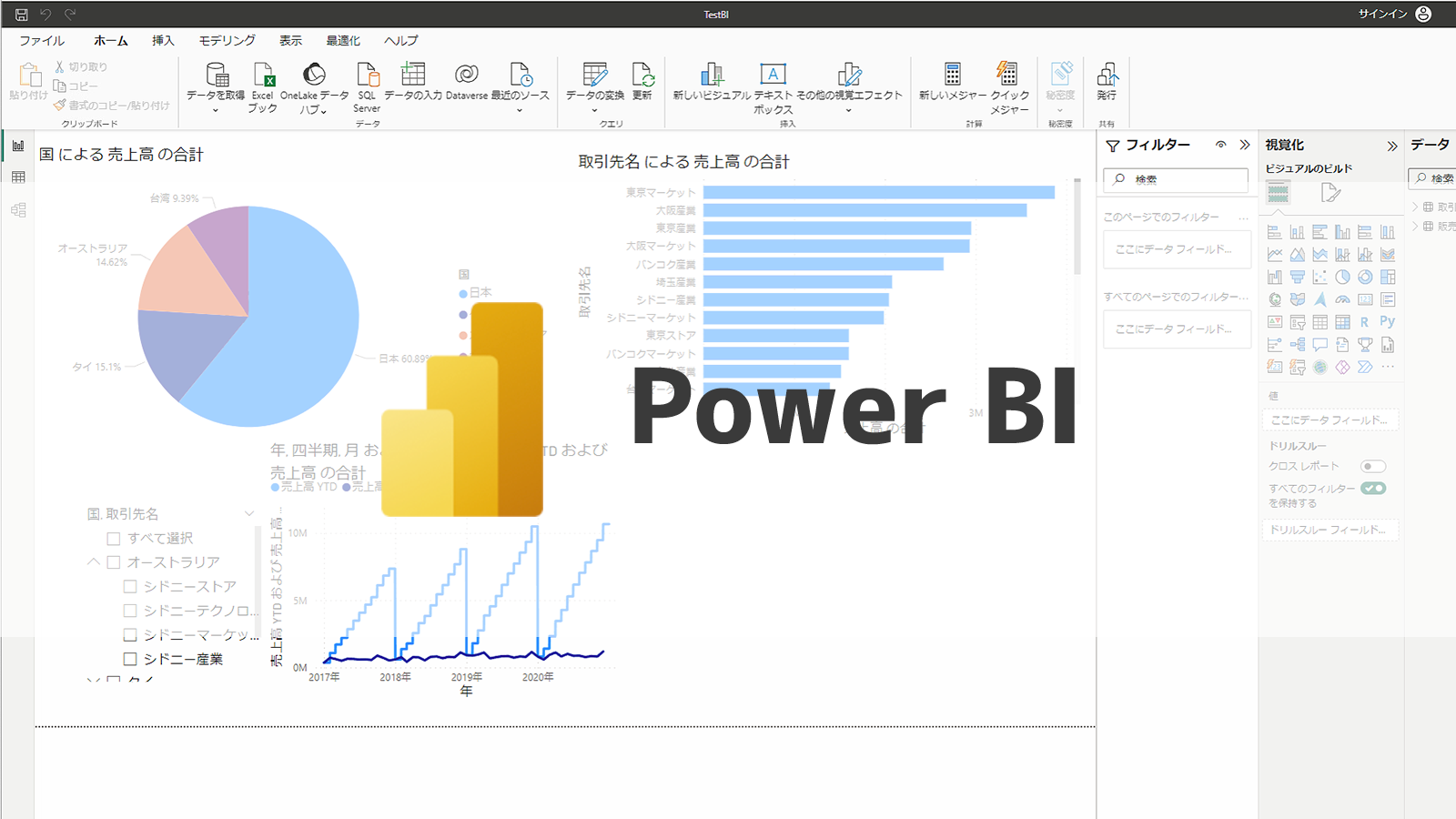Power BIは、Microsoftが提供するビジネスインテリジェンス(BI)ツールで、複雑なデータを直感的で理解しやすい形に変え、実用的な情報を抽出する力を持っています。Microsoftの最先端技術とユーザーフレンドリーな設計が融合しており、経営ダッシュボードの効率的な作成やBIシステムの使い勝手向上を支援します。
Power BIの使いやすさと高度な機能性は、幅広い業界や企業の専門家だけでなく、多数のデータ愛好家からも高い評価を受けています。本記事では、Power BIの特徴、導入のメリット、ライセンスの種類と料金体系、活用事例まで幅広く解説します。
Power BIとは
Power BIは、Microsoftが提供するビジネスインテリジェンス(BI)ツールです。BIは「Business Intelligence」の略称で、日々のビジネス活動から得られるデータの収集、保存、加工、分析の一連のプロセスや方法を指します。このBIの活用により、ビジネスの現状をすばやく理解し、より効果的な意思決定を行うことが可能です。
Power BIの機能を一言で表現すると、「企業内に蓄積された大量のデータから重要な情報を抽出し、ただの数字の羅列ではなく、グラフなど視覚的に理解しやすい形でダッシュボード上に表示する」です。
自社で類似のソフトウェアを開発しようとした場合、データの収集、加工、分析、分析結果を視覚的に表示するまでの一連のプロセスを、プログラミングによって実現しなければなりません。これらの作業を行うには、ITエンジニアやデータサイエンティストなどの専門家が必要です。Power BIを利用することで、この一連の作業をプログラミングなしで実施できるようになり、ユーザー自身がAI技術を直接使えるようになります。
Power BIが多くの企業で活用されている背景
Power BIは、現代の企業において不可欠なツールとして求められています。その重要性が高まる背景には、以下のような要因があります。
データ量の増大
近年、企業が取り扱うデータ量は爆発的に増加しています。顧客や社員の行動、業務プロセスなど様々なデータが蓄積され、それらを分析することがビジネスの成長や競争力の向上に不可欠となっています。
データの重要性の認識
顧客や社員の行動データなど、多くの企業がこれらのデータを重要な資産として位置付けています。これらのデータを分析することで、顧客のニーズや行動パターンを理解し、より効果的なマーケティング戦略やサービス提供が可能となります。
技術者の不足
データの加工や分析には高度なプログラミング技術やデータサイエンスの知識が必要ですが、実践レベルでこれらの技術に精通している人材は限られています。企業がデータを活用し、戦略的な意思決定を行うためには、これらのスキルに精通した専門家やツールの活用が欠かせません。
Power BIの機能
Power BIは、さまざまな機能を提供しており、企業が持つ大量のデータから価値ある洞察を得るのに役立ちます。Power BIの機能は以下のとおりです。
レポーティング
Power BIを使用すると、ダッシュボードやレポートを作成し、データを視覚的に分析できます。例えば、売上データや顧客の行動データをダッシュボードにまとめて表示し、効果的なビジュアル化を行うことで、経営陣やチームメンバーがリアルタイムでデータを把握しやすくなります。
実際に業種を例にあげてみましょう。小売業の場合、Power BIを使用して月次の売上データを視覚的に示すダッシュボードを作成します。これにより、特定の製品や地域の売上トレンドを迅速に把握し、需要予測や在庫管理に活用できます。
OLTP(オンライントランザクション処理)分析
Power BIは、多角的な観点からデータを分析することができます。例えば、顧客の購買履歴や行動データから、顧客セグメントごとの購買傾向や顧客ロイヤルティを分析し、マーケティング戦略の改善や顧客満足度の向上に役立てることができます。
実際に業種を例にあげてみましょう。オンライン小売業者は、Power BIを使用して顧客の購買履歴を分析し、異なる地域や製品カテゴリーごとの売上動向を把握します。これにより、地域別の需要パターンや製品の人気を特定し、マーケティング戦略を最適化できます。
データマイニング
Power BIを使用すると、企業が持つデータの傾向を分析し、新たな知見や対策を導くことができます。例えば、顧客の行動データやフィードバックデータから、顧客のニーズや好みを把握し、製品やサービスの改善点を見つけることができます。
実際に業種を例にあげてみましょう。テレコム業界では、Power BIを使用して顧客の通話パターンやデータ使用量を分析します。これにより、顧客の行動傾向やニーズを把握し、適切な料金プランやサービスを提供するための戦略を策定できます。
プランニング
過去のデータから学び、今後の方針や戦略を立てるためのプランニングもPower BIで行うことができます。例えば、過去の販売データや市場動向を分析し、将来の売上予測や需要予測を行い、在庫管理や生産計画に活用することができます。
実際に業種を例にあげてみましょう。製造業では、Power BIを使用して過去の生産データや品質管理データを分析し、将来の生産計画や品質改善プロセスを策定します。これにより、生産ラインの最適化や不良品率の削減など、効果的な生産管理が実現できます。
Power BIとExcelの違い
Power BIとExcelは、データ分析やレポーティングのツールとして重要な役割を果たしますが、それぞれの特性や適用範囲には違いがあります。具体例を挙げながら、その違いを詳しく見てみましょう。
データの処理量
まずは、大量のデータを扱う場面を考えます。たとえば、日別の数百万件の受注データを分析する場合を想像してみましょう。Excelではこのような大容量のデータを扱うと、フリーズしたり応答が遅くなるなどの問題が生じます。一方で、Power BIは大量のデータを効率的に処理し、スムーズにデータを視覚化できます。
データソースの統合の効率性
次に、複数のデータソースを統合して分析する場面を考えます。例えば、商品マスタや顧客マスタのデータを結合してより詳細な分析を行いたいとします。ExcelではVLOOKUP関数などを使ってデータを結合しますが、参照列がずれたりすることがあります。一方で、Power BIでは複数のデータソースをシームレスに統合し、高度なデータ分析が可能です。
自動更新機能の有無
定期的にデータを更新して最新の情報を確認したい場合も考えられます。Excelではデータを手動でエクスポートして貼り付ける必要がありますが、Power BIでは自動更新機能を使って定期的に最新のデータを取得し、グラフやレポートを更新することができます。
以上のように、Power BIとExcelはそれぞれ特性や適用範囲が異なります。大量のデータを扱ったり、複数のデータソースを統合したり、定期的なデータ更新が必要な場合はPower BIが適しています。一方で、小規模なデータや個人用途であればExcelが便利です。使い分けることで、効率的なデータ分析やレポーティングを実現できます。
Power BIのメリット
Power BIは、使いやすさとデータへのアクセス性能に優れます。主な特徴とメリットは、以下の通りです。
Microsoftアカウントによる統合利用
Power BIは、既存のMicrosoftアカウントを利用して、レポートやダッシュボードの閲覧や編集が可能です。既にMicrosoft製品を利用しているユーザーは、新規アカウントの作成や複雑な設定をする必要なく、すぐにPower BIの使用を開始できます。また、組織内でのアカウント管理もグループ分けや権限設定をスムーズに実施でき、効率的なユーザー管理が行えます。
優れたコストパフォーマンス
Power BIの魅力の一つは、コストパフォーマンスの高さです。「Power BI Desktop」でデータを収集し、その後Power BIサービスでレポートを公開できる機能が無料で提供されています。これらのレポートを組織内で共有するには有料ライセンスが必要ですが、一人当たりのコストは、市場にある他のBIツールと比較しても非常にリーズナブルです。少ない初期投資で、高い投資収益率(ROI)を期待できるデータ分析ツールを簡単に導入できます。
幅広いデータソースと柔軟な分析オプション
Power BIの特に優れている点は、広範囲に及ぶデータ取得と分析能力です。ローカルのファイルやフォルダから始まり、PostgreSQLデータベースやAmazon Redshiftデータウェアハウスなど、様々な外部データソースに対応しています。この多様性により、組織が保有するほぼ全てのタイプのデータをPower BIで一元的に管理できます。さらに、Power BIはデータを単にインポートするだけでなく、データソースに直接接続してリアルタイムでデータを取得し利用することが可能です。
豊富な視覚化オプション
Power BIは、多彩な視覚化オプションを提供しています。グラフ、チャート、地図、表などのさまざまな視覚化ツールを使用して、データをわかりやすく可視化できます。また、豊富なカスタマイズオプションも備えており、ユーザーが自分のニーズに合わせてレポートやダッシュボードを調整できます。
リアルタイムデータ分析
Power BIはリアルタイムデータ分析にも対応しています。データソースに直接接続し、リアルタイムでデータを取得して分析することができます。これにより、組織は常に最新の情報に基づいて意思決定を行うことができます。
強力な予測分析機能
Power BIには、機械学習や統計分析を活用した予測分析機能も備わっています。これにより、過去のデータから将来の傾向や予測を行うことが可能です。予測分析を活用することで、将来の売上予測や需要予測など、重要なビジネス判断を支援することができます。
クラウドベースの柔軟性
Power BIはクラウドベースで提供されており、データの保存やアクセスに制約がなく、どこからでもデータにアクセスできます。さらに、クラウド上で自動的にデータの更新やセキュリティの強化が行われるため、組織は常に最新の状態でデータを利用できます。
Power BIの構成要素
Power BIシステムは、3つの主要なコンポーネントによって構成されています。各コンポーネントの詳細は、以下の通りです。
Power BI Desktop
Power BI Desktopは、多様なデータソースからデータを収集、加工、分析し、視覚的なレポートを設計および開発するための強力なWindowsデスクトップアプリケーションです。ユーザーは自身のPCにこのアプリケーションをインストールし、直接データソースに接続してデータモデルを定義し、レポートを作成することが可能です。これらのレポートは共有やさらなる分析のために、Power BIサービスで簡単に公開することができます。
例えば、ExcelファイルやSQLデータベースからデータを取得し、必要な加工を行ってデータモデルを作成し、視覚的なダッシュボードやレポートを設計することが可能です。これにより、製品の売れ行きを直感的に把握し、ビジネス戦略の決定に役立てることができます。
Power BIサービス
Power BIサービスは、クラウドベースのデータ分析プラットフォームで、Software as a Service(SaaS)モデルで提供されます。このサービスを利用することで、Power BI Desktopで作成されたレポートを閲覧や分析することができます。利用者はどこからでもアクセス可能な環境で、データに基づく意思決定が可能です。
Power BI Desktopで作成したレポートをPower BIサービスに公開することで、従業員はオフィス内やリモートでPower BIサービスにアクセスし、最新の売上データや分析結果を確認できます。さらに、利用者は共有されたレポートをフィルタリングしたり、他のデータソースと組み合わせたりして、より深い分析を行うことが可能となります。
Power BIモバイルアプリ
Power BIモバイルアプリはWindows、Android、iOSの各プラットフォームに最適化されており、ノートPC、タブレット、スマートフォンを利用してどこからでもPower BIサービスにアクセスできます。このアプリを使用すると、ユーザーはレポートを閲覧したり分析したりすることが可能で、重要なビジネス情報をいつでも手元で確認できます。
例えば、営業担当者はノートPCやスマートフォンからモバイルアプリにアクセスし、特定の地域の売上データや在庫状況をリアルタイムで確認することができます。これにより、営業活動や商談の際に正確な情報を手元に置き、迅速な意思決定を行うことが可能となります。
Power BIの種類別の料金体系・選び方
Power BIは、「Power BI 無料版」、「Power BI Pro」、「Power BI Premium Per User(PPU)」、「Power BI Premium 容量」という4つのライセンスを提供しています。それぞれの特徴や料金体系、ライセンスの選び方は以下の通りです。
| 名称 | 料金 | どういう人に向いているか |
|---|---|---|
| Power BI 無料版 | 追加費用なし | ・個人用途でPower BIを試してみたい人 ・小規模なデータ分析やレポート作成を行いたいが、チームや組織内での共有が必要ない人 ・レポートの作成に主にPower BI Desktopを使用し、サービスを介したレポート共有が不要な人 |
| Power BI Pro | 月額1,250円 | ・チームや組織内でデータの可視化や分析を共有 ・共同作業したい人 ・Power BIサービスを介したレポートの公開や共有が必要な人 ・企業や教育機関などの組織用メールアドレスを持っている人 ・高度なデータ分析やレポート作成が必要な人 |
| Power BI Premium Per User(PPU) | 1ユーザーあたり月額2,500円 | ・Power BI Proの機能に加え、より大規模で高度なデータ分析や予測モデリングが必要な人 ・頻繁なデータの自動更新やAI機能を活用した分析が必要な人 ・データ分析の専門家やビジネス分析を深掘りしたい人 |
| Power BI Premium 容量 | 容量単位あたり月額624,375円 | ・大規模な組織や企業でPower BIを利用し、組織全体でのデータ分析や可視化を行いたい人 ・多くのユーザーがPower BIを使用するため、容量単位での契約が必要な人 ・大規模なデータセットや高度な分析機能を必要とする人 |
Power BI 無料版
Power BI 無料版は、追加費用なしでPower BIの基本機能を利用できるライセンスです。個人用メールアドレスで簡単に登録し、すぐに使用を開始できます。このライセンスを利用すると、Power BI Desktopでデータ分析とレポート作成が可能です。ただし、Power BIサービスを通じて、他のユーザーと作成したレポートを共有することはできません。
無料版で作成したレポートを共有するには、「.pbixファイル」を直接配布する必要があります。無料版は主に個人利用を想定して設計されているため、チームや組織全体でのレポート共有や共同作業には適していない点に注意が必要です。
Power BI Pro
Power BI Proは、個々のユーザーごとに提供される有料ライセンスで、月額1,250円というリーズナブルな価格で利用できます。このライセンスを使用するためには、企業や教育機関などの組織用メールアドレスが必要です。一般的な個人用メールアドレス(例:「Gmail」や「Yahoo!メール」)での登録はできませんのでご注意ください。組織用メールアドレスがない場合、「Microsoft 365」のトライアルを利用して取得することが推奨されます。
Power BI Proライセンスを使用すると、レポートの作成に加え、Power BIサービスを介して他のユーザーとの共有や共同作業が可能です。この機能を活用することで、チームや組織内でのデータの可視化と分析作業をより効率的に進められます。
Power BI Premium Per User(PPU)
Power BI Premium Per User(PPU)は、Power BI Proの全機能に加えて、さらに高度な機能を提供する上位版の有料ライセンスです。このライセンスはユーザーごとに契約が必要で、1ユーザーあたりの月額料金は2,500円となっています。
PPUライセンスを利用すると、Pro版と比べてより大きなストレージ容量や、頻繁なデータの自動更新などのメリットがあります。さらに、テキスト分析や自動機械学習といった先進のAI機能が備わっているため、より複雑なデータ分析や予測モデリングが可能です。データ分析の専門家や、ビジネス分析を深掘りしたいユーザーにおすすめです。
Power BI Premium 容量
Power BI Premium 容量ライセンスは、企業や大規模組織向けに設計されており、容量単位での契約が特徴です。これまでに紹介したPower BIのライセンスが、主に個人ユーザー向けであるのに対し、Premium 容量ライセンスは組織全体の利用に最適化されています。このライセンスの料金体系は、月額料金が一つの容量単位あたり624,375円に設定されており、個人向けライセンスとは大きく異なります。
一般的には、「Power BI Pro(またはPPU)+ Premium 容量」の組み合わせで契約されることが多いです。理由として、Premium 容量ライセンスだけでは、レポートの作成やPower BIサービスへの公開ができないためです。Premium 容量ライセンスに割り当てられたワークスペースでは、ProやPPUライセンスを持つユーザーが作成したレポートの共有が可能です。さらに、無料版ユーザーもこれらのレポートにアクセスできるため、組織内での情報共有を広範囲にわたって実施できるようになります。
Power BIの始め方:簡単な3つのステップ
Power BIは、誰でも簡単に使用を開始できます。以下の3つの簡単なステップでPower BIの使い方を紹介します。
Microsoftの公式サイトからPower BIの無料版をダウンロードしてインストールします。
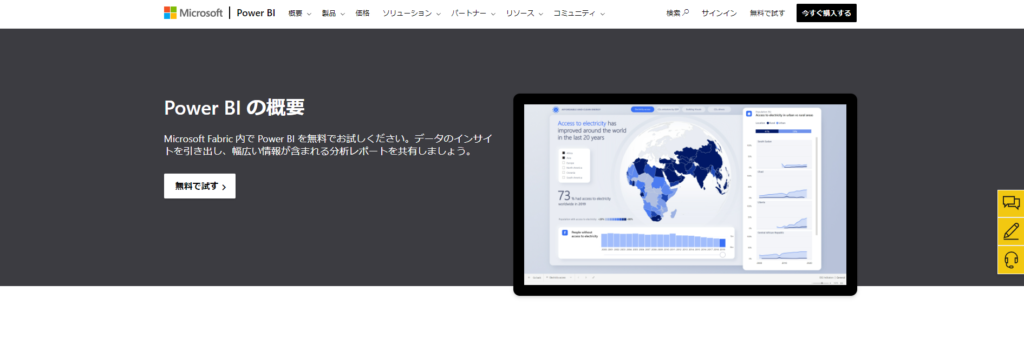
Microsoftのダウンロードセンターにアクセスし、必要な言語を選択後、ダウンロードとインストール作業を進めてください。この際、Microsoftアカウントが必要になるので準備しておきましょう。なお、Power BI DesktopはWindows専用アプリケーションであり、MacOSではインストールができない点に注意が必要です。
Power BIのインストールが完了したら、次にExcelファイルを読み込んでみましょう。ファイルのインポートは以下の手順で行えます。
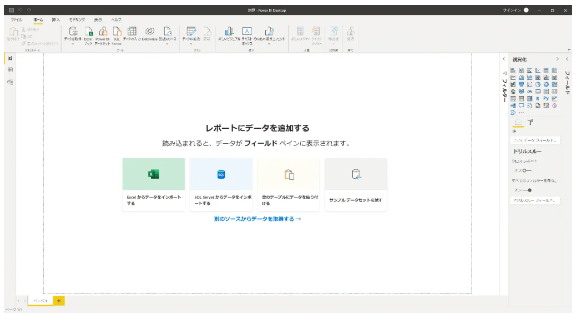
1.Power BI Desktopで上部の「ファイル」タブを開きます。
2.左側のメニューから「取り込み」を選択します。
3.表示されたオプションの中から「Excel」を選択し、インポートしたいExcelファイルを選びます。選択したExcelファイルから、データをPower BIにインポートすることができます。
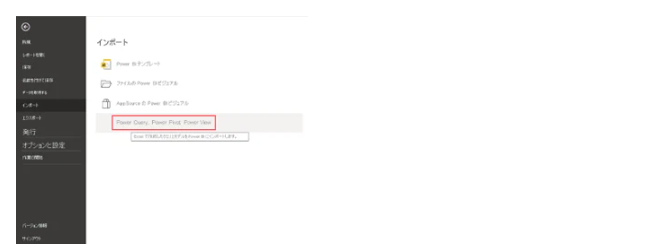
参考:
https://www.cloud-for-all.com/bizapp/blog/what-is-powerbi.html
4.ポップアップウィンドウが表示されたら、インポートしたいExcelファイルを選択します。
5.「Excelブックの内容をインポートする」画面が表示されたら、「開始」ボタンをクリックします。
6.「移行完了」というメッセージが表示されたら、インポートが成功しています。「閉じる」をクリックしてダイアログを終了します。
Excelデータの読み込みが完了すると、空のレポート画面が表示されます。
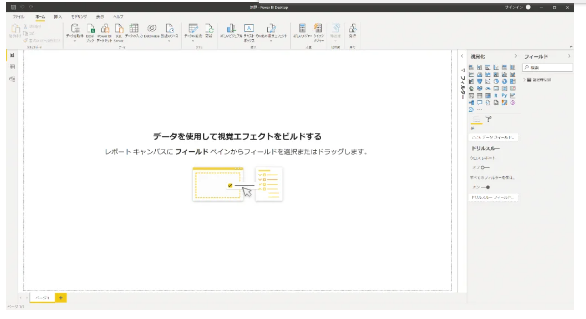
ここで、読み込んだデータを使用してグラフを作成してみましょう。画面右側にある「視覚化」パネルから好みのグラフタイプを選択し、ドラッグ&ドロップで配置します。各グラフアイコンの下部には、「軸」や「値」といったデータを配置するフィールドがあります。
これらのフィールドにデータフィールドをドラッグして配置することで、グラフにデータが表示されます。さらに、複数のグラフを組み合わせたり、データポイントに注釈を加えたりすることで、より詳細なレポートを完成させることができます。
Power BIの活用事例
Power BIは多業種で活用できます。具体的に、活用事例について詳しく見ていきましょう。
Power BIのレポートをOracle NetSuiteのダッシュボードに統合
Power BIを効果的に活用する一つの例として、ERPシステム「Oracle NetSuite」との統合があります。Power BIを用いることで、Oracle NetSuiteのデータ分析とレポート作成能力を強化できます。NetSuiteだけでは高度なデータ可視化やカスタムダッシュボードの作成に限界がある場合でも、Power BIの導入により直感的かつ詳細な分析が実現可能です。
NetSuiteとPower BIを組み合わせることで、経営陣やデータアナリストは財務状況や運営効率に関する情報をリアルタイムで入手でき、迅速な意思決定が可能になります。また、Power BIの豊富なカスタマイズオプションを活用することで、企業は自社の要望に合わせたレポートを容易に作成することが可能です。
Power BIとNetSuiteの統合は、企業が保有するデータをより効果的に活用し、ビジネス価値を最大化するための強力な手段となり得ます。
売上や経営データをリアルタイムで把握
各店舗の売上や経営データをリアルタイムで把握するために、Power BIを活用することが効果的です。本社の営業部門や各支店からのデータをPower BIに統合し、自動的に集計することで、リアルタイムでの売上情報を確認できます。このため、オフィスや出張先からでもスマートフォンでアクセス可能であり、いつでもどこでも経営データを把握することができます。具体的には、各店舗の売上推移や売れ筋商品の把握、地域別の売上比較など、様々な情報を効果的に可視化して、意思決定をサポートします。
異常検知の効率化
工場に設置されたデバイスや社内システムからのデータをPower BIに接続することで、異常検知も可能です。異常が検知された場合、Power BIのダッシュボード上で状況を俯瞰し、問題の特定や対応に迅速に取り組むことができます。さらに、機械学習を活用して将来の問題を予測し、可視化することも可能です。具体的には、機械の稼働状況や生産量のモニタリング、異常値の検知などにPower BIが活用されます。
マーケティングの成果の可視化
マーケティングの成果を可視化するためにもPower BIが有効です。プロモーションのデータや自社サイトのアクセスデータ、購買データ、会員データなど、複数のソースからのデータを統合し、マーケティングの成果を可視化できます。Power BIの絞り込みやドリルダウン表示機能を活用して、広告キャンペーンの効果測定や顧客行動の分析、ターゲット設定の最適化などを行うことができます。
在庫管理と生産最適化
Power BIを使用して在庫管理システムや生産ラインからのデータをリアルタイムで監視し、在庫レベルや生産効率を最適化します。例えば、在庫レベルの推移や需要予測を分析して、必要な在庫量を適切に調整し、生産計画を最適化します。また、生産ラインの稼働状況や停止時間、生産効率などのデータをモニタリングし、生産プロセスの改善や故障予知に活用します。
顧客サービスとチャットボットの統合
Power BIを使用して、顧客からの問い合わせやフィードバックデータを分析し、顧客サービスの品質や効果を向上させます。さらに、Power Virtual Agentsや他のチャットボットプラットフォームと統合して、顧客の自動応答や問題解決をサポートします。顧客の嗜好やニーズを分析し、カスタマーエクスペリエンスを向上させる施策を立案します。
人事管理と従業員エンゲージメントの向上
Power BIを使用して、従業員のデータやパフォーマンス評価、労働時間などの情報を分析し、人事管理プロセスを最適化します。従業員のエンゲージメントやモチベーションを向上させるために、フィードバックデータや従業員満足度調査の結果を可視化し、適切な対策を講じます。また、従業員のスキルや成長のトレンドを把握し、トレーニングやキャリア開発プログラムを改善します。
Power BIの関連資格
Microsoftの公式資格である「Power BI データ アナリスト アソシエイト」は、Power BIを専門とするスキルを持つことを証明するための資格です。この資格を取得することで、Power BIのデータ分析および視覚化に関する豊富な知識とスキルを持っていることを認定されます。
企業がデジタル変革(DX)に積極的に取り組む中、Power BIのようなデータ分析ツールはますます重要視されています。Power BI データ アナリスト アソシエイトの資格を取得することで、自身のスキルセットを強化し、組織内でのキャリアや報酬において有利な立場を築くことができるでしょう。
この資格試験の概要は以下のとおりです。
| 項目 | 内容 |
|---|---|
| 名称 | PL-300:Microsoft Power BI Data Analyst(Power BI データ アナリスト アソシエイト) |
| 内容 | ・データの準備 ・データのモデル化 ・データの視覚化と分析 ・資産のデプロイと保守 |
| 受験料 | 21,102円 |
| 問題数 | 49問 |
| 合格ライン | 1,000点満点中700点以上 |
| 試験時間 | 120分 |
| 受験方法(形式) | オンライン |
| 受験資格 | 特になし |
| 難易度 | 中級 |
※試験の内容や料金は変更される可能性があるため、そのときに最新情報を改めて入手してください。
この資格試験は、データの準備から視覚化、デプロイメントまで、Power BIを使ったデータ分析の全体像を網羅しています。合格することで、Power BIを効果的に活用し、データ駆動の意思決定を支援する能力が認められます。企業はこのような資格を持つ人材を積極的に採用し、ビジネスの成果を最大化するための重要な戦力として位置付けています。
まとめ:Power BIで業務分析を効率化しよう
現代のビジネス環境において、大量のデータをどのように活用して経営判断や意思決定に役立てるかが、企業の成功を左右する重要な課題となっています。AIや機械学習などの先端IT技術やデータアナリストといった専門職が注目されているなかで、誰でも容易にデータを分析し、可視化できるビジネスインテリジェンスツールの価値は高いです。
特にPower BIは、直感的な操作性や多様なデータソースへの対応能力など、多くのメリットを提供します。この先端ツールを使いこなすことで、企業にとって強力なアドバンテージになります。
ベンチャーネットは、データ分析やRPA技術をはじめとする自動化技術の導入と業務適用に関して、豊富な経験と実績を持っています。私たちは長年にわたり、企業の業務効率化を支援してきました。Power BIやPower Automate Desktopを含む、多様なアプリケーションの組み合わせや活用方法を提案できることが当社の強みです。
さらに、Oracle NetSuiteに関する無料相談やデモサービスを提供し、ERPの選定から導入、運用に至るまで、専門的なアドバイスを行います。ERP導入過程で直面する問題や課題の特定をサポートし、データ分析を含む企業のデジタル変革を支援します。
Power BIによるデータ分析や、Oracle NetSuiteとの統合を通じた業務改革を検討中の企業様は、ぜひベンチャーネットへご相談ください。お客様のニーズに合わせた最適な解決策をご提案いたします。